Oui, vous pouvez éditer des vidéos dans Photoshop, mais devriez-vous ? Voici quelques astuces que vous pouvez utiliser pour ajouter rapidement et facilement un peu de vie à vos projets.
Pourquoi quelqu'un voudrait-il éditer une vidéo dans Photoshop alors qu'il existe des programmes d'édition non linéaires conçus spécifiquement pour cette tâche ? Jusqu'à il y a quelques mois, je ne savais même pas que c'était possible. Cependant, l'édition de vidéos dans Photoshop peut être un moyen créatif d'ajouter des effets visuels à vos projets que vos spectateurs n'ont jamais vus.
Dans cet article, nous expliquerons comment éditer une vidéo dans Photoshop, puis nous nous plongerons dans certaines techniques que vous pouvez utiliser pour vos propres effets spéciaux.
Mise en route
Si vous connaissez les produits Adobe, apprendre à éditer une vidéo dans Photoshop ne devrait pas être trop difficile. Une fois que vous avez ouvert PS, vous devez basculer votre mise en page sur "mouvement", que vous trouverez dans le coin supérieur droit de votre écran.
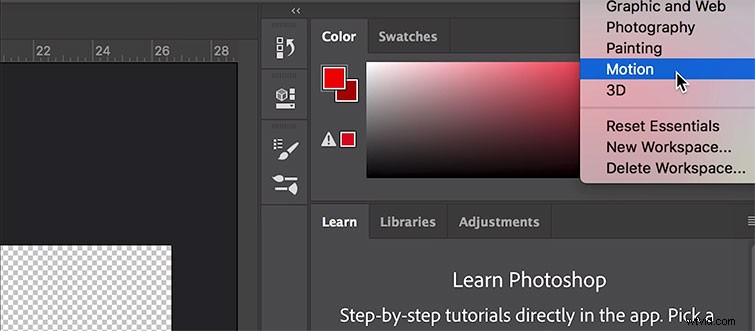
Une fois que vous avez fait cette sélection, une chronologie devrait apparaître ; cliquez sur Créer une nouvelle séquence . Je vous recommande de faire la plupart de vos montages de base dans Premiere f - ou le programme de montage que vous utilisez - avant de déposer votre vidéo dans Photoshop. De cette façon, vous pouvez vous concentrer sur l'ajout d'effets plutôt que de vous soucier du travail de chronologie.
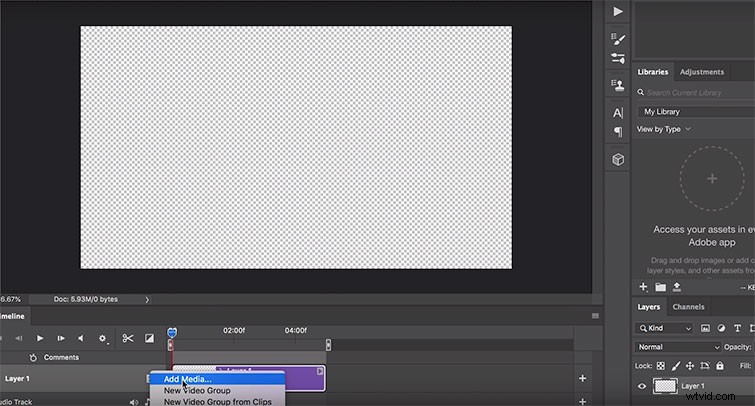
Une fois que vous avez exporté votre séquence depuis le NLE de votre choix, importez votre vidéo dans la timeline de Photoshop en cliquant sur Ajouter un média à côté de Calque 1 . Supprimez le calque vierge par défaut et déplacez votre clip au début de la séquence. En fonction de la longueur et d'autres spécificités de votre clip, vous pouvez définir les deux marqueurs en haut comme points d'entrée et de sortie pour vous concentrer sur une section spécifique. Ceci est particulièrement utile si vous effectuez de petits ajustements et souhaitez analyser des images spécifiques.
Par exemple, si vous modifiez une photo, je vous recommande de créer un nouveau calque si vous souhaitez manipuler certaines formes ou certains aspects de votre image sans tout changer.
Ce que vous pouvez faire dans Photoshop
1. Ajouter de la couleur et de la texture
Il y a quelques mois, j'ai vu Spider-Man :Into the Spider-Verse . Le style d'animation et les effets visuels m'ont tellement inspiré que j'ai décidé d'essayer de rendre mon propre hommage de 30 secondes au film. Pour recréer certains des effets de bande dessinée, j'ai exporté chaque clip dans PS et utilisé différents pinceaux pour créer des ombres et des reflets. En créant des calques individuels pour chaque aspect de l'image, puis en définissant des images clés d'entrée et de sortie, j'ai pu suivre les différents calques jusqu'à l'image en mouvement. Le résultat a été une courte séquence inspirée du film avec ma touche personnelle. (J'ai fait une vidéo complète sur ce processus si vous voulez le vérifier.)
2. Créez des titres intéressants ou des superpositions de texte
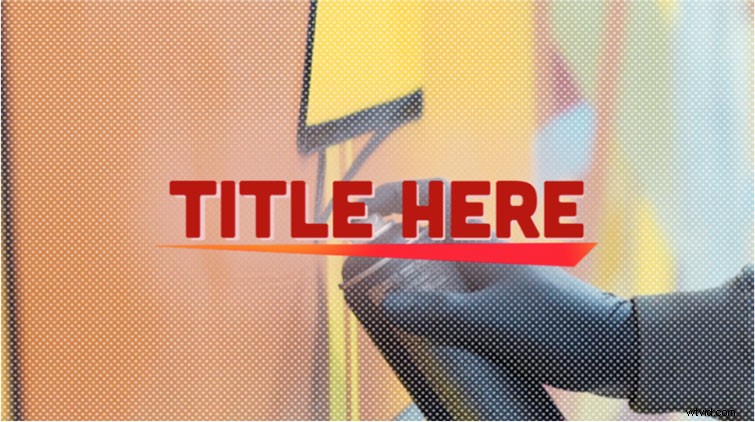
Dans Photoshop, les possibilités sont infinies, qu'il s'agisse de créer des formes uniques ou d'ajouter des textures au texte ou aux arrière-plans. L'utilisation de ces outils pour ajouter vos propres détails personnels rend votre travail unique.
3. Utilisez des animations pour ajouter de l'emphase et de l'intérêt
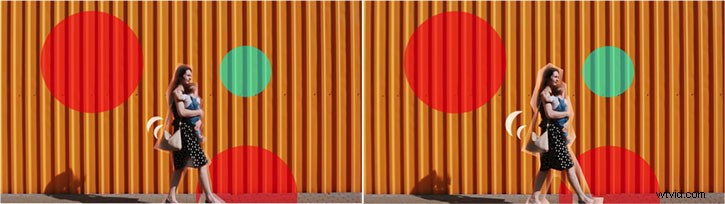
Ces images montrent deux images consécutives d'une femme marchant sur le plan tenant un bébé. Afin de rendre cela plus intrigant visuellement, j'ai ajouté quelques motifs différents pour souligner son mouvement et créer un look plus stylisé. Tout d'abord, j'ai ajouté un contour géométrique à la femme qui se déplace à chaque image. Les trois points restent fixes et disparaissent lorsque le sujet les recouvre. Inspirées d'un style plus illustratif et animé, les formes en demi-lune soulignent le mouvement du sujet et son sac qui se balance, créant ainsi plus de mouvement visuel.
